excel表格公式部分保护锁
怎样给 excel 上锁?为了防止他人浏览、修改或者删除表格,我们可以对工作表加以保护。如果不想给别人看到这份表的内容,我们可以为表格设置。打开密码,点击左上角的文件选项卡,单击信息,点击保护工作部下拉按钮,选择用密码进行加密, 随意输入三个八,点击确定,再次输入密码,再确定,然后保存工作部,再次打开表格时,就需要输入密码才能打开了。这种保护方式就是纯纯不想让别人看到表格,一旦输入密码就能对表格进行编辑和修改了。 同样取消密码的方式与设置密码的方式相同,点击左上角的文件,在保护工作部下拉选项中把设置的密码删除,确定保存,再次打开就不需要输入密码了。再来看指读模式,允许别人看到表格内容但不允许修改的, 我们同样点击文件也是在信息模块里保护工作部,下拉选项中选择标记为最终状态,点击确定。再次打开表格时,想要修改表格是不行了,但是上面弹窗里面有一个仍然编辑,只要点了这个仍然编辑,别人还是能够修改这份表格,并且能够保存。 这种保护方式只能防防君子。同样想要取消这种指读模式的话,还是跟当时设置的路径一样,次点击标记为最终状态就能取消指读模式了。那么现在我们来看另一种能够打开表格查看内容,但是需要输入密码才能修改原表数据的保护方法。 还是点击左上角的文件,选择另存为。在弹出的对话框中,点击右下角的工具瞎拉按钮,选择常规选项,在修改权限密码这里设置密码,当然上面的打开权限密码 也能在这里设置。上面的信息模块中的用密码进行加密一样可以为表格设置。打开密码,点击确定,再次输入 保存,替换掉原来的表格,再次打开表格,我们需要输入密码才能对原表进行修改保存。如果不知道密码的人想要打开表格,点击指读可以看到表格的内容,也能修改内容,但是修改后的表格会另外以副本表示,原来的表格还是保持原来的数据不变。 同样取消密码,和设置密码的路径一样,在修改权限密码那里把密码删除就可以了。这就是 excel 的三种保护方式。
粉丝2450获赞3.0万
相关视频
 03:02查看AI文稿AI文稿
03:02查看AI文稿AI文稿在我们平时使用表格的过程中,有时候有的记录不需要了,我们这样框选,然后清除, 有时候呢可能是误操作,或者不小心哎,把带有公式的部分哎也一并清除掉了, 或者说有时候我们不小心这么下点点哎,把带有工作的地方点乱掉了,这样呢,我们的计算结果就不准确了,可能连自己都蒙在鼓里都不知道。 所以呢,无论是 wps 表格还是 excel 表格都提供了这么一个保护功能,也就是说我们把这个带有计算公式的这个部分把它锁起来, 这样呢,我们做记录的时候,即便我们误点啊,他点不进去了,这样呢就起到一个保护函数公测的作用。今天呢,我就拿我这个表格来做个隐私 啊,看看手机表格里面这个功能怎么用。首先呢,我们把表格里面需要做记录的这个框格全部框上框选整个表格 表头部分跟我们这里的一列不能框,为什么因为一列有函数公式这个表头呢,不需要我们做记录这个两个部分呢,因为我们要把它锁定的,所以不能框。选 框好了之后,我们点左下角的这个图标,在这个开始的下面,这里有一个单元格格式,我们把它点开,然后最下面的啊这个保护,把它点开,然后这里有个锁定这个勾,把它取消掉, 我们确定确定,我们再继续还是点左下角的这个图标, 这里不是开始的下面我们往左滑,滑到最后这里有个省略,我们把它点开,这里呢有一个保护工作表,我们把它点开, 在这个里面呢,我们这个启用保护这个按钮,把它点开,然后呢这里选定锁定单元格打勾,选定未锁定单元格打勾,这个两个勾他本来就打开了,我们不需要动,然后到下面使用自动筛选这个勾,把它点上。然后呢我们在这里 设置一个简单的密码,比如说一二三,然后再输入一片一二三,我们点确定,确定,哎,哦,这里输错了,一三三,一二三,哎,一二三,确定, 然后我们点个保存,现在呢我们来测试一下这个锁定保护有没设置成功,比如说这个一列有函数公式,我们设置了锁定,我们来点一下,看能不能点的进去, 哎,他弹出个对话框取消,下面,好,没问题,表头也没问题,然后我们看中间能不能进去,哎,中间没问题,能进去的输入个一二三,好,没问题。
244丑老头-巧用手机电子表格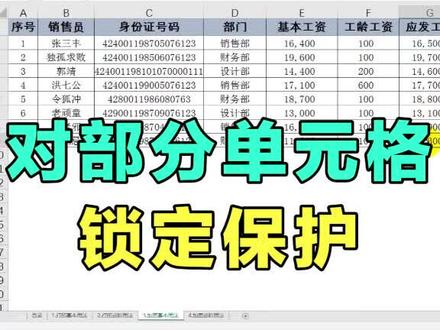 00:43查看AI文稿AI文稿
00:43查看AI文稿AI文稿比如说我们想要对选中的这一个数据区域进行保护,让他不能被操作和修改,如何操作呢?点击我们整个工作表的左上角,选中整个工作表,点击鼠标右键,设置单元格格式, 选择保护,勾选我们的锁定这个按钮,然后选中我们需要保护的这个区域,然后设置单元格格式,勾选我们的锁定,然后找到省略下方的保护工作表,输入我们的密码, 那这时候呢,我们选定的这个区域就不能被修改,那其他的区域呢?是正常可以进行修改的。
1411晓星 03:12查看AI文稿AI文稿
03:12查看AI文稿AI文稿锁定部分单元格,禁止修改,嘿嘿,你会保护部分单元格吗?我们在工作当中啊,经常需要做一些表发给别人去填写,像这一个新录制员工信息登记表,我们需要他们把这边的信息填写完整,然后再交回来。 由于每个人的电脑水平不同啊,有些人在填写的时候就会把左边这些信息给你打乱或者弄乱,或者不小心删除,那该怎么办呢?我们能不能把这些信息给保护起来,不让他动, 来我教你吧。在这个工作表当中,你随便选哪一个单元格,点击鼠标右键,我们选择下方的设置单元格格式。 哎,打开在这里有个保护的功能,点弹一下,有没有看到现在是锁定的状态,也就是说 在这个工作表当中,每一个单元格他默认情况下都是被锁定保护的状态。 那我们刚才要求的是这些单元格是用来填写信息的,也就是不需要保护,我们只需要保护左边这些单元格,怎么办?这个时候我们就要想办法针对部分保护部分不保护了。 第一步,我们需要把整个表格的保护状态给他取消掉,点击工作表左上角这一个灰色的三角形全选按钮,点一下整个表都选中了, 然后点击鼠标右键,选择设置单元格格式,再切换到保护的功能,将这个锁定的勾去掉,不要他再点击,确定现在每一个单元格都没有被保护了。 第二步,哪些单元格要保护,你就把它选中他,我要把这些信息都保护起来。选中,然后再点击水吧,右键设置单元格格式,点开 还是选择保护?将这个锁定打上勾,勾起来,点击确定。既然是保护的话呢,那肯定要给他加上密码,锁起来,是不是点哪里?上面的审页菜单,找到保护工作表哎?你点他一下, 这时候给他输入密码,我们随便输一个一二三,然后点击确定,再输一次一二三,点击确定。 那我们现在来检测一下,右边这些单元格呢,是没有被保护的,你可以随便操作,比如说给他输了一个本科,没问题吧?那左边的姓名我们故意给他修改一下, 点击这个黄晓燕,我想给他删掉一删,哎,出现这么一个提示,他说你试图更改单元格里面受保护的工作表中什么什么什么什么, 如果要更改的话,必须要撤销保护,要输入密码啊,也就说这些已经被保护起来了,你改不了哦。 如果不想保护了怎么办呢?还是点击上面的笋叶菜单,找到撤销保护工作表,点开他,然后把这个密码输上去,一二三确定。那这个时候就没有保护了。 保护部分单元格,你学会了没?今天晚上八点直播间见。拜拜。
1.7万下果网校 01:28查看AI文稿AI文稿
01:28查看AI文稿AI文稿我们在进行工作表保护时,往往有些学员设置不成功,最根本的原因在哪里呢?我们要设置工作表保护,首先必须要对保护部分进行锁定,比如说对部分设置保护,那么我们首先需要将整个工作表选中,然后按 ctrl 一将 锁定给他勾选掉,也将整个工作表的锁定给他勾选掉,然后将需要保护的部分给他锁定上,然后再进行一个保护工作表,那这个时候才能起作用, 才能起作用。大家来看一下这一部分是不是就不行了?这一部分就没有问题,因为我们没有锁定对不对?我们没有锁定,所以是没有任何问题的,这是第一点,第二点是保护允许编辑的区域,如果不成功,那么最根本的原因是什么呢? 既然我们要保护整个区域的话,那就需要将整个工作表,将整个工作表给他锁定,如果整个工作表我们没有进行锁定,所以我们再进行允许 用户编辑区的时候,他就会设置不成功。所以我们在进行工作表保护,如果设置不成功,最根本的原因大家一定要注意。首先 你保护哪些部分就必须锁定哪些部分,保护整张工作表就必须锁定全部工作表,保护部分地区域,就要锁定部分区域,好,这是我们要注意的事项。
235表姐教你学Excel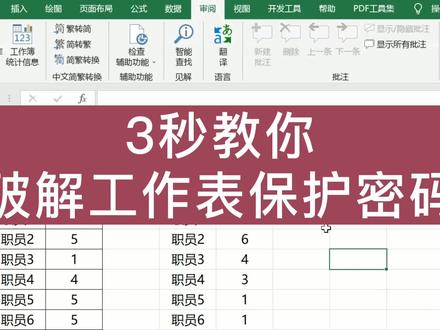 01:13查看AI文稿AI文稿
01:13查看AI文稿AI文稿朋友们大家好,当我们的工作表设置密码保护时间久了,忘记密码没办法找回,该怎么办呢?可能找了很多方法,就是没办法把它解决掉,今天老师教大家一种比较高级的方法,三秒钟帮你解决问题,具体方法 大家往下看。首先我们记得把这个视频收藏保存下来,将来你一定用得上呦,今天用到这个方法呢,试用 vb 代码来破解我们的密码。首先我们找到开发工具,找到 vb 代码即可进入工程文件,然后在上面点击插入,插入模块, 在模块这里呢,我们输入输入,现在八点半吧,输入好之后关闭,关闭工作文件,然后回到我们这个界面,在右上角找到 这个红,点击红就是我们破解密码,这个红点击视频,这个时候来看, 轻轻松松我们的密码就被破解了,如果大家需要代码,可以在公屏上留言破解代码。 好了,今天课程呢,就给大家分享到这内容,很干,记得点上收藏哟,关注我,办公更轻松!
915欧阳老师 04:33查看AI文稿AI文稿
04:33查看AI文稿AI文稿大家好,欢迎继续学习由三维教育推出的 excel 在线课程,我们这节课呢学习给工资表这一列呢,单独加密码,比如说我们员工的工资在这个位置,你看我们这一列啊,有好多星号,那这个地方就是密码区, 密码区,如果我在这个地方输入了正确的密码呢,下面的工资呢就会显示出来,那我看一下我们的密码呢是三个八, 当我输入的密码比较正确,你看他的工资呢就全部显示出来了,那如果我不输入三个八, 对吧,这时候呢,他的工资显示为信号,显示的就是信号,对吧?那我们看一下这是怎么设置的,我们在这一列呢,学习一下他的一个 过程。首先呢,这个单元格我们是准备放密码的地方放密码的啊,在这个单元格那点击 就说你给哪一部分设置密码呢?工资,对吧?工资,首先呢我们选择工资,选择开始选项卡条件格式,然后新建规则, 使用公式,确定要设置格式的单元格,也就是选择最下面这个啊,然后呢,在这个框里面编辑规则说明, 编辑规则说明这个框里面输入等于输入等于等于什么呢?当你要点击你设置密码的那个单元格,对吧?这个单元格,因为我们准备在 f 二单元格呢设置为 密码,所以你要选择 f 二单元格,就是当 f 二单元格不等于我们输入一个小于号,一个大于号,小于号,大于号,知道啊,也就是不等于什么呀,你的密码准备设置为什么呀?准备设置为零零零, 也就是说把你的密码输进去,也就是这个单元格不等于这个密码的时候,怎么样呢?就让他显示信号,那这个信号在哪设置呢?选择格式, 格式里面呢?自定义,自定义啊,有同学他点完格式之后,他显示的是这个,好像说,老师我没有找到自定义啊,对吧?他在数字的这个复选框里面啊,叫复选框,这里面我们选择自定义,在这个位置呢,输入叹号 信号,叹号信号,就说一个叹号,一个信号呢,最终出现的是一个信号,也就说我们现在出现了五个信号,就说明我们输入了五种叹号信号啊,然后确定, 再确定,那这个时候呢,我们在这里面呢,就可以输入密码了,对吧?输入密码,现在呢是这个工资处于显示状态啊,那我的密码呢?是,哎,我输入的密码是三个零,是吧?三个零啊,然后我们输入一一, 你看他就不显示我们的工资,对吧?如果我输入零零零呢,这个工资就显示出来了,意思就是我的密码如果输对了,他就会显示正确, 如果输错了呢,就不显示啊,不显示啊。还有一种情况你说,嗯,就出问题了,但他那个密码呢,是显示的,对吧?我们输入完密码之后呢,他是显示的,你输了之后别人就会看到了。那我们第二步还需要把这个密码呢,也显示为 信号,对吧?也显示微信号,你看我们这个位置呢,有一个操作的步骤,我给同学那打出来了啊,那第二步就是你要要把这个密码也设置微信号,也是微信号,那就是我们可以对着这个单元格呢,设置他的单元格格式, 同样选择数字,同样选择自定义,在这里面呢,我们输入叹号信号就可以了,对吧?就可以了,这时候我们的密码区呢,真正 显示成了型号,当我们输入三个零的时候,也就是当你输入正确的密码的时候,那你的工资呢?就显示出来了,对吧?显示出来了啊, 那这个呢,就是我们给我们的工资表这一列呢,单独加密,这是给工资表,给其他的数据呢,当然也是一样的,对吧?啊,这节课呢,我们就学这些,谢谢大家。
560EXCEL零基础到高手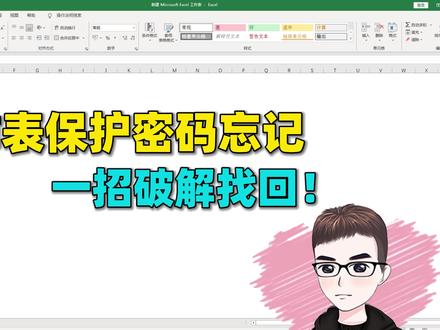 02:13查看AI文稿AI文稿
02:13查看AI文稿AI文稿各位朋友大家好,今天分享的技巧是工作表保护密码进行一个破解。很多时候我们为了让这个工作表进行保护,会对在省医院里面设置保护工作表密码,然后比如现在随便设置一个密码, 这样子的话就别人不不能随意的编辑你的文档,但是时间过久了之后,突然自己也把这密码给忘了,然后撤销工作表保护,记不起密码,那么今天教大家快速破解工作表的一个保护密码。 首先第一步我们在工作表右键,然后点击从命名,然后把后缀改成一个啊啊啊的格式,也就是说把它改 改成一个压缩文件,如果说大家没有这个后缀名的话,在我的电脑里面,然后点击查看里面文件扩展名,然后点击勾选就可以了。 好,然后我们双击这个压缩文档,然后我们找到 xl 的一个目录,然后找到 workshoot 的目录,然后找到我们的工作表示第几个我们刚刚的是趣的一,然后我们右键内部查看器打开, 我们用 ctrl 加 f 进行查找,查找的内容的话就是 protect 这个英文单词,找到 protect 之后,我们把这个 好,我们把 partex 的前面的一个封号到右边的这一个书名号进行一个删除, 然后我们进行一个保存,然后我们进行压缩包的更新,擦掉它,然后我们把这个文件名改成 xl sx 的格式, 这样的话我们再次打开这个工作表,那里面的内容的话就可以进行随意的更新和更改了,在审阅里面保护工作表也取消了一个激活好,关于这个小技巧,你学会了吗?喜欢我视频给点个关注,也是不懂的,欢迎在视频下方留言,我们下节再见。
3742Excel技巧












